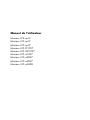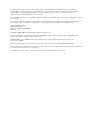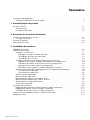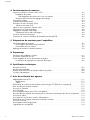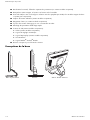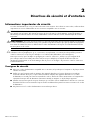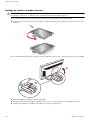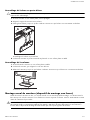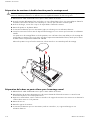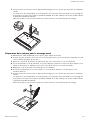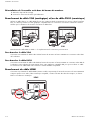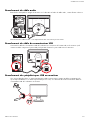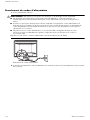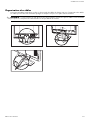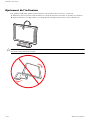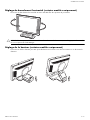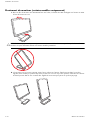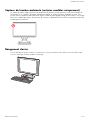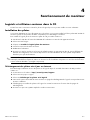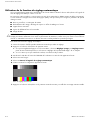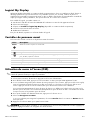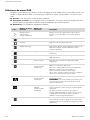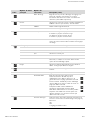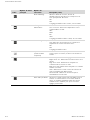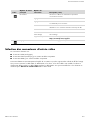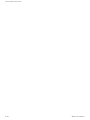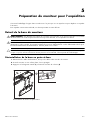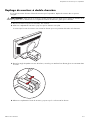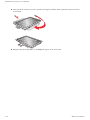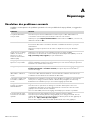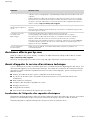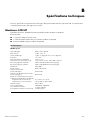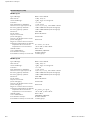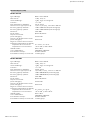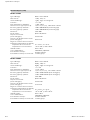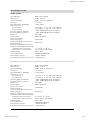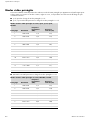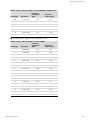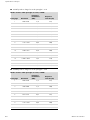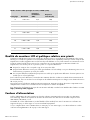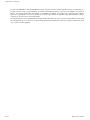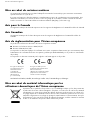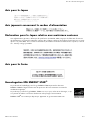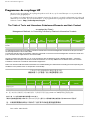Compaq W2408 Le manuel du propriétaire
- Catégorie
- Téléviseurs
- Taper
- Le manuel du propriétaire

Manuel de l’utilisateur
Moniteur LCD vp15
Moniteur LCD vp17
Moniteur LCD vp19
Moniteur LCD FP1707
Moniteur LCD WF1907
Moniteur LCD w1907
Moniteur LCD w2007
Moniteur LCD w2207
Moniteur LCD w2408

Les garanties des produits et services HP sont exclusivement présentées dans les déclarations expresses de garantie
accompagnant ces produits et services. Aucun élément de ce document ne saurait être considéré comme une garantie
supplémentaire. La société HP ne saurait être tenue responsable des erreurs ou omissions de nature technique ou
rédactionnelle qui pourraient subsister dans ce document.
La société HP n’assume aucune responsabilité quant à l’utilisation ou à la fiabilité de ses logiciels sur un matériel qui n’est pas
fourni par HP.
Ce document contient des informations en propriété exclusive protégées par copyright. Aucune partie de ce document ne
peut être photocopiée, reproduite ou traduite dans une autre langue sans l’autorisation écrite préalable de HP.
Hewlett-Packard Company
10955 Tantau Avenue
Cupertino, Californie 95014-0770
États-Unis
Copyright © 2006–2007 Hewlett-Packard Development Company, L.P.
Microsoft et Windows sont des marques déposées aux États-Unis de Microsoft Corporation. Adobe et Acrobat sont des
marques de commerce d’Adobe Systems Incorporated.
ENERGY STAR et le logo ENERGY STAR sont des marques déposées de l’Agence américaine de protection de
l’environnement (EPA).
Bluetooth est une marque de commerce de son propriétaire, utilisée sous licence par Hewlett-Packard Company.
HP est en faveur d’une utilisation licite des technologies et n’appuie ni n’encourage l’utilisation de ses produits à d’autres fins
que celles autorisées par la loi sur le copyright.
Les informations contenues dans ce document peuvent faire l’objet de modifications sans préavis.

Manuel de l’utilisateur iii
Conventions typographiques
La section suivante décrit les conventions typographiques utilisées dans le présent document.
Remarques, précautions et avertissements
Dans ce guide, les blocs de texte peuvent être accompagnés d’une icône. Ces blocs présentent des remarques,
précautions et avertissements, et sont utilisés de la manière suivante :
Å
AVERTISSEMENT : Indique que le non-respect des instructions expose l’utilisateur à des risques potentiellement très
graves, voire mortels.
Ä
ATTENTION : Indique que le non-respect des instructions présente des risques pour le matériel et les informations
qu’il contient.
✎
REMARQUE : Apporte un complément d’information.

iv Manuel de l’utilisateur

Manuel de l’utilisateur v
Sommaire
Conventions typographiques . . . . . . . . . . . . . . . . . . . . . . . . . . . . . . . . . . . . . . . . . . . . . . . . . iii
Remarques, précautions et avertissements . . . . . . . . . . . . . . . . . . . . . . . . . . . . . . . . . . . . . iii
1 Caractéristiques du produit
Moniteurs LCD HP . . . . . . . . . . . . . . . . . . . . . . . . . . . . . . . . . . . . . . . . . . . . . . . . . . . . . . . 1–1
Caractéristiques . . . . . . . . . . . . . . . . . . . . . . . . . . . . . . . . . . . . . . . . . . . . . . . . . . . . . . 1–1
Conceptions de la base . . . . . . . . . . . . . . . . . . . . . . . . . . . . . . . . . . . . . . . . . . . . . . . . . 1–2
2 Directives de sécurité et d’entretien
Informations importantes de sécurité . . . . . . . . . . . . . . . . . . . . . . . . . . . . . . . . . . . . . . . . . . . 2–1
Consignes de sécurité . . . . . . . . . . . . . . . . . . . . . . . . . . . . . . . . . . . . . . . . . . . . . . . . . . 2–1
Directives d’entretien. . . . . . . . . . . . . . . . . . . . . . . . . . . . . . . . . . . . . . . . . . . . . . . . . . . . . . 2–2
Nettoyage du moniteur . . . . . . . . . . . . . . . . . . . . . . . . . . . . . . . . . . . . . . . . . . . . . . . . . . . . 2–2
3 Installation du moniteur
Déballage du moniteur . . . . . . . . . . . . . . . . . . . . . . . . . . . . . . . . . . . . . . . . . . . . . . . . . . . . 3–1
Installation du moniteur . . . . . . . . . . . . . . . . . . . . . . . . . . . . . . . . . . . . . . . . . . . . . . . . . . . . 3–1
Installation sur un bureau . . . . . . . . . . . . . . . . . . . . . . . . . . . . . . . . . . . . . . . . . . . . . . . . 3–1
Dépliage du moniteur à double charnière . . . . . . . . . . . . . . . . . . . . . . . . . . . . . . . . . . 3–2
Assemblage de la base en porte-à-faux . . . . . . . . . . . . . . . . . . . . . . . . . . . . . . . . . . . 3–3
Assemblage de la colonne . . . . . . . . . . . . . . . . . . . . . . . . . . . . . . . . . . . . . . . . . . . . 3–3
Montage mural du moniteur (dispositif de montage non fourni) . . . . . . . . . . . . . . . . . . . . . . 3–3
Préparation du moniteur à double charnière pour le montage mural. . . . . . . . . . . . . . . . 3–4
Préparation de la base en porte-à-faux pour le montage mural . . . . . . . . . . . . . . . . . . . 3–4
Préparation de la colonne pour le montage mural . . . . . . . . . . . . . . . . . . . . . . . . . . . . 3–5
Réinstallation de l’ensemble socle-base de bureau du moniteur . . . . . . . . . . . . . . . . . . . 3–6
Branchement du câble VGA (analogique) et/ou du câble DVI-D (numérique) . . . . . . . . . . . . 3–6
Pour brancher le câble VGA . . . . . . . . . . . . . . . . . . . . . . . . . . . . . . . . . . . . . . . . . . . 3–6
Pour brancher le câble DVI-D . . . . . . . . . . . . . . . . . . . . . . . . . . . . . . . . . . . . . . . . . . 3–6
Branchement du câble HDMI . . . . . . . . . . . . . . . . . . . . . . . . . . . . . . . . . . . . . . . . . . . . . 3–6
Branchement du câble audio . . . . . . . . . . . . . . . . . . . . . . . . . . . . . . . . . . . . . . . . . . . . . 3–7
Branchement du câble du concentrateur USB . . . . . . . . . . . . . . . . . . . . . . . . . . . . . . . . . . 3–7
Branchement des périphériques USB au moniteur . . . . . . . . . . . . . . . . . . . . . . . . . . . . . . . 3–7
Branchement du cordon d’alimentation . . . . . . . . . . . . . . . . . . . . . . . . . . . . . . . . . . . . . . 3–8
Organisation des câbles . . . . . . . . . . . . . . . . . . . . . . . . . . . . . . . . . . . . . . . . . . . . . . . . 3–9
Ajustement de l’inclinaison . . . . . . . . . . . . . . . . . . . . . . . . . . . . . . . . . . . . . . . . . . . . . . . . 3–10
Réglage du basculement horizontal (certains modèles uniquement) . . . . . . . . . . . . . . . . . . 3–11
Réglage de la hauteur (certains modèles uniquement) . . . . . . . . . . . . . . . . . . . . . . . . . . . 3–11
Pivotement du moniteur (certains modèles uniquement). . . . . . . . . . . . . . . . . . . . . . . . . . . 3–12
Capteur de lumière ambiante (certains modèles uniquement) . . . . . . . . . . . . . . . . . . . . . . . . . 3–13
Rangement clavier . . . . . . . . . . . . . . . . . . . . . . . . . . . . . . . . . . . . . . . . . . . . . . . . . . . . . . 3–13

Sommaire
vi Manuel de l’utilisateur
4 Fonctionnement du moniteur
Logiciels et utilitaires contenus dans le CD . . . . . . . . . . . . . . . . . . . . . . . . . . . . . . . . . . . . . . . 4–1
Installation des pilotes . . . . . . . . . . . . . . . . . . . . . . . . . . . . . . . . . . . . . . . . . . . . . . . . . . 4–1
Téléchargement des pilotes mis à jour sur Internet . . . . . . . . . . . . . . . . . . . . . . . . . . . . 4–1
Utilisation de la fonction de réglage automatique . . . . . . . . . . . . . . . . . . . . . . . . . . . . . . . 4–2
Logiciel My Display . . . . . . . . . . . . . . . . . . . . . . . . . . . . . . . . . . . . . . . . . . . . . . . . . . . . . . 4–3
Contrôles du panneau avant . . . . . . . . . . . . . . . . . . . . . . . . . . . . . . . . . . . . . . . . . . . . . . . . 4–3
Utilisation du menu à l’écran (OSD) . . . . . . . . . . . . . . . . . . . . . . . . . . . . . . . . . . . . . . . . . . . 4–3
Sélections du menu OSD . . . . . . . . . . . . . . . . . . . . . . . . . . . . . . . . . . . . . . . . . . . . . . . . 4–4
Sélection des connecteurs d’entrée vidéo. . . . . . . . . . . . . . . . . . . . . . . . . . . . . . . . . . . . . . . . 4–7
Informations sur l’état du moniteur . . . . . . . . . . . . . . . . . . . . . . . . . . . . . . . . . . . . . . . . . . . . 4–8
Réglage de la qualité d’affichage. . . . . . . . . . . . . . . . . . . . . . . . . . . . . . . . . . . . . . . . . . . . . 4–8
Optimisation de la vidéo analogique. . . . . . . . . . . . . . . . . . . . . . . . . . . . . . . . . . . . . . . . 4–9
Fonction d’économie d’énergie . . . . . . . . . . . . . . . . . . . . . . . . . . . . . . . . . . . . . . . . . . . . . . 4–9
Protection du contenu numérique de la bande passante (HDCP) . . . . . . . . . . . . . . . . . . . . . . . . 4–9
5 Préparation du moniteur pour l’expédition
Retrait de la base du moniteur . . . . . . . . . . . . . . . . . . . . . . . . . . . . . . . . . . . . . . . . . . . . . . . 5–1
Désinstallation de la base en porte-à-faux. . . . . . . . . . . . . . . . . . . . . . . . . . . . . . . . . . . . . 5–1
Désinstallation de la colonne . . . . . . . . . . . . . . . . . . . . . . . . . . . . . . . . . . . . . . . . . . . . . 5–2
Repliage du moniteur à double charnière . . . . . . . . . . . . . . . . . . . . . . . . . . . . . . . . . . . . . . . 5–3
A Dépannage
Résolution des problèmes courants . . . . . . . . . . . . . . . . . . . . . . . . . . . . . . . . . . . . . . . . . . . . A–1
Assistance offerte par hp.com . . . . . . . . . . . . . . . . . . . . . . . . . . . . . . . . . . . . . . . . . . . . . . . A–2
Avant d’appeler le service d’assistance technique. . . . . . . . . . . . . . . . . . . . . . . . . . . . . . . . . . A–2
Localisation de l’étiquette des capacités électriques . . . . . . . . . . . . . . . . . . . . . . . . . . . . . . A–2
B Spécifications techniques
Moniteurs LCD HP . . . . . . . . . . . . . . . . . . . . . . . . . . . . . . . . . . . . . . . . . . . . . . . . . . . . . . . B–1
Modes vidéo préréglés . . . . . . . . . . . . . . . . . . . . . . . . . . . . . . . . . . . . . . . . . . . . . . . . . . . . B–6
Qualité du moniteur LCD et politique relative aux pixels . . . . . . . . . . . . . . . . . . . . . . . . . . . . . B–9
Cordons d’alimentation. . . . . . . . . . . . . . . . . . . . . . . . . . . . . . . . . . . . . . . . . . . . . . . . . . . . B–9
C Avis de conformité des agences
Réglementation de la FCC . . . . . . . . . . . . . . . . . . . . . . . . . . . . . . . . . . . . . . . . . . . . . . . . . . C–1
Modifications . . . . . . . . . . . . . . . . . . . . . . . . . . . . . . . . . . . . . . . . . . . . . . . . . . . . . . . . C–1
Câbles. . . . . . . . . . . . . . . . . . . . . . . . . . . . . . . . . . . . . . . . . . . . . . . . . . . . . . . . . . . . . C–1
Déclaration de conformité des produits portant le logo FCC (États-Unis uniquement) . . . . . . . . . . C–1
Mise au rebut de certaines matières . . . . . . . . . . . . . . . . . . . . . . . . . . . . . . . . . . . . . . . . . . . C–2
Avis pour le Canada. . . . . . . . . . . . . . . . . . . . . . . . . . . . . . . . . . . . . . . . . . . . . . . . . . . . . . C–2
Avis Canadien . . . . . . . . . . . . . . . . . . . . . . . . . . . . . . . . . . . . . . . . . . . . . . . . . . . . . . . . . . C–2
Avis de réglementation pour l’Union européenne . . . . . . . . . . . . . . . . . . . . . . . . . . . . . . . . . . C–2
Mise au rebut du matériel informatique par les utilisateurs domestiques de l’Union européenne . . C–2
Avis pour le Japon . . . . . . . . . . . . . . . . . . . . . . . . . . . . . . . . . . . . . . . . . . . . . . . . . . . . . . . C–3
Avis japonais concernant le cordon d’alimentation. . . . . . . . . . . . . . . . . . . . . . . . . . . . . . . . . C–3
Déclaration pour le Japon relative aux matériaux contenus . . . . . . . . . . . . . . . . . . . . . . . . . . . C–3
Avis pour la Corée . . . . . . . . . . . . . . . . . . . . . . . . . . . . . . . . . . . . . . . . . . . . . . . . . . . . . . . C–3
Homologation EPA Energy Star® . . . . . . . . . . . . . . . . . . . . . . . . . . . . . . . . . . . . . . . . . . . . . C–3
Programme de recyclage HP . . . . . . . . . . . . . . . . . . . . . . . . . . . . . . . . . . . . . . . . . . . . . . . . C–4

Manuel de l’utilisateur 1–1
1
Caractéristiques du produit
Moniteurs LCD HP
Les moniteurs LCD (écran à cristaux liquides) HP possèdent une matrice active à transistor en couches minces (TFT).
Ce guide décrit les modèles suivants :
■ Moniteur LCD vp15
■ Moniteur LCD vp17
■ Moniteur LCD vp19
■ Moniteur LCD FP1707
■ Moniteur LCD WF1907
■ Moniteur LCD w1907
■ Moniteur LCD w2007
■ Moniteur LCD w2207
■ Moniteur LCD w2408
Caractéristiques
■ Large surface d’affichage en diagonale
■ Résolution optimale :
❏ vp15 : 1024 × 768 @ 60 Hz
❏ vp17, vp19 et FP1707 : 1280 × 1024 @ 60 Hz
❏ WF1907 et w1907 : 1440 × 900 @ 60 Hz
❏ w2007 et w2207 : 1680 x 1050 @ 60 Hz
❏ w2408 : 1920 x 1200 @ 60 Hz
Avec prise en charge des résolutions inférieures
■ Entrées vidéo prises en charge :
❏ Signal analogique VGA
❏ Signal numérique DVI (certains modèles uniquement)
❏ HDMI (High-definition multimedia interface) (certains modèles uniquement)
■ Temps de réponse rapide pour de meilleures performances avec les jeux et les logiciels de traitement graphique
■ Vue parfaite d’une station assise ou debout, ou en se déplaçant d’un côté du moniteur à l’autre
■ Angle d’inclinaison réglable
■ Hauteur réglable (certains modèles uniquement)
■ Capacités de pivotement, pour affichage paysage ou portrait (certains modèles uniquement)
■ Socle amovible avec trous de montage VESA standard pour permettre de nombreux types de montage, y
compris un montage mural
■ Ouverture pour câble de verrouillage Kensington (vendu séparément)
■ Fonction Plug and Play (si prise en charge par votre système)
■ Réglages par menu à l’écran (menu OSD) pour une configuration et une optimisation plus faciles du moniteur
(plusieurs langues disponibles : anglais, chinois simplifié, français, allemand, italien, espagnol, néerlandais et
japonais)

Caractéristiques du produit
1–2 Manuel de l’utilisateur
■ Basculement horizontal, offrant des capacités de pivotement (sur certains modèles uniquement)
■ Haut-parleurs stéréo intégrés, à l’avant ou à l’arrière selon le modèle
■ Ports USB 2.0 (bus série universel) pour utilisation avec des périphériques USB (sur les modèles équipés de deux
ou quatre ports uniquement)
■ Capteur de lumière ambiante (certains modèles uniquement)
■ Rangement clavier (sur certains modèles uniquement)
■ Fonction d’économie d’énergie pour une consommation moindre
■ Affichage des paramètres d’affichage rapide
■ Contenu du CD (certains modèles uniquement) :
❏ Pilotes (certains modèles uniquement)
❏ Logiciel de réglage automatique
❏ Logiciel My Display (certains modèles uniquement)
❏ Documentation
❏ Logiciel Adobe
®
Acrobat
®
Reader
■ Diverses conceptions pour la base du moniteur
Conceptions de la base
Base en porte-à-faux
Colonne
Base à double charnière

Manuel de l’utilisateur 2–1
2
Directives de sécurité et d’entretien
Informations importantes de sécurité
Le cordon d’alimentation est conçu pour être utilisé avec votre moniteur. Pour utiliser un autre cordon, veillez à utiliser
uniquement une source d’alimentation et une connexion compatibles avec ce moniteur.
Å
AVERTISSEMENT : Assurez-vous de toujours brancher votre moniteur, ordinateur et tout autre équipement à une
prise murale mise à la terre. Afin d’éviter tout risque de choc électrique ou de dommages à votre équipement, ne
désactivez pas la mise à la terre du cordon d’alimentation. La mise à la terre est une caractéristique de sécurité
importante.
Å
AVERTISSEMENT : Pour votre sécurité, assurez-vous que la prise électrique mise à la terre à laquelle vous branchez
le cordon d’alimentation est facile d’accès pour l’opérateur et qu’elle est située le plus près possible de l’équipement.
Pour mettre le matériel hors tension, débranchez le cordon d’alimentation de la prise en tenant fermement la fiche.
Ne tirez jamais sur le cordon.
Ä
ATTENTION : Pour protéger votre moniteur et votre ordinateur, connectez tous les cordons d’alimentation de votre
ordinateur et de ses périphériques (p. ex. un moniteur, une imprimante, un scanner) à un dispositif de protection
contre les surtensions, tel qu’une prise multiple ou un onduleur UPS (alimentation sans interruptions).
Notez que toutes les prises multiples ne protègent pas contre les surtensions ; veillez à ce que l’étiquette de la
prise indique cette fonctionnalité particulière. Utilisez une prise multiple pour laquelle le fabricant offre une
garantie de remplacement en cas de dommages afin de pouvoir en changer si la protection contre les surtensions
s’avérait défectueuse.
Consignes de sécurité
■ Utilisez un cordon d’alimentation compatible avec ce moniteur, tel qu’indiqué sur l’étiquette ou la plaque située à
l’arrière du moniteur.
■ Veillez à ce que l’intensité totale en ampères des appareils branchés sur la prise électrique n’excède pas
l’intensité nominale de la prise, et que l’intensité totale en ampères des appareils branchés sur le cordon
d’alimentation n’excède pas l’intensité nominale du cordon. Vérifiez les valeurs mentionnées sur l’étiquette des
capacités électriques afin de déterminer l’intensité nominale (en ampères ou A) de chaque appareil.
■ Installez votre moniteur près d’une prise électrique qui soit facile d’accès. Débranchez le moniteur en saisissant
fermement la fiche et en la retirant de la prise murale. Ne débranchez jamais le moniteur en tirant sur le cordon
d’alimentation.
■ Ne placez rien sur le cordon d’alimentation. Ne marchez pas dessus.

Directives de sécurité et d’entretien
2–2 Manuel de l’utilisateur
Directives d’entretien
Pour améliorer les performances et prolonger la vie de votre moniteur :
■ N’ouvrez pas le boîtier du moniteur et ne tentez pas de le réparer vous-même. Si le moniteur ne fonctionne pas
correctement, qu’il est tombé ou endommagé, contactez votre distributeur, revendeur ou fournisseur de services
Hewlett-Packard agréé.
■ Réglez uniquement les commandes décrites dans le mode d’emploi.
■ Éteignez le moniteur lorsqu’il n’est pas utilisé. Vous pouvez prolonger la durée de vie prévue de votre moniteur
de manière substantielle en utilisant un économiseur d’écran et en éteignant le moniteur lorsqu’il n’est pas utilisé.
■ Placez votre moniteur dans un endroit aéré, loin de toute lumière, poussière ou humidité excessive.
■ Le boîtier est doté de fentes et d’ouvertures pour la ventilation. Veillez à ne jamais les bloquer ou les recouvrir.
N’insérez jamais de corps étrangers dans les fentes et autres ouvertures du boîtier.
■ Débranchez le moniteur de la prise électrique avant de procéder au nettoyage. N’utilisez pas de nettoyants
liquides ou en aérosol.
■ Ne laissez pas tomber le moniteur et ne le placez pas sur une surface instable.
■ Lorsque vous retirez la base du moniteur, vous devez poser le moniteur sur une surface lisse, écran vers le bas,
afin d’éviter de l’égratigner, de l’abîmer ou de le casser.
Nettoyage du moniteur
Le moniteur est un périphérique optique de haute qualité qui demande un soin particulier lors de son nettoyage. Pour
nettoyer le moniteur, procédez comme suit :
1. Éteignez l’ordinateur et le moniteur.
2. Débranchez votre moniteur de la prise électrique avant de procéder au nettoyage.
Ä
ATTENTION : N’utilisez pas de benzène, de diluant, d’ammoniac ni de substance volatile pour nettoyer l’écran ou
le boîtier du moniteur. Ces produits chimiques peuvent l’endommager. N’utilisez pas de nettoyants liquides ou en
aérosol. N’utilisez jamais d’eau pour nettoyer l’écran LCD.
3. Essuyez l’écran avec un chiffon sec, propre et doux.
Si l’écran nécessite un nettoyage particulier, utilisez un nettoyant antistatique.
4. Époussetez le boîtier du moniteur. Utilisez un chiffon doux et humide pour nettoyer le boîtier.
Si le boîtier nécessite un nettoyage particulier, utilisez un chiffon propre imbibé d’isopropanol.
5. Branchez le moniteur.
6. Allumez le moniteur et l’ordinateur.

Manuel de l’utilisateur 3–1
3
Installation du moniteur
Déballage du moniteur
1. Déballez le moniteur. Assurez-vous que rien ne manque. Rangez l’emballage d’origine.
2. Éteignez l’ordinateur et les périphériques qui lui sont connectés.
3. Déterminez si le moniteur sera posé sur un bureau ou s’il sera fixé au mur. Reportez-vous à la section
« Installation du moniteur ».
4. Préparez une surface plane pour l’assemblage du moniteur. Vous aurez besoin d’une surface plane, lisse et
protégée pour poser le moniteur à plat, écran vers le bas, afin de le préparer pour l’installation.
5. Il vous faudra également un tournevis à pointe cruciforme pour préparer le moniteur au montage mural. Un
tournevis plat sera peut-être nécessaire pour fixer certains câbles.
Installation du moniteur
Vous pouvez installer le moniteur sur un bureau ou bien le fixer au mur. Placez le moniteur à proximité de
l’ordinateur, dans un endroit bien aéré.
Si vous décidez d’installer le moniteur :
■ Sur un bureau ou une table, reportez-vous à la section « Installation sur un bureau ».
■ Au mur, sur un bras articulé ou tout autre dispositif de montage, reportez-vous à la section « Montage mural du
moniteur (dispositif de montage non fourni) ».
Branchez les câbles du moniteur une fois le moniteur installé.
Installation sur un bureau
Suivez les instructions correspondant à votre type de moniteur.

Installation du moniteur
3–2 Manuel de l’utilisateur
Dépliage du moniteur à double charnière
Å
AVERTISSEMENT : Ne posez pas le moniteur à double charnière face vers le bas pour le sortir de son emballage.
La charnière pourrait avoir un effet de ressort susceptible d’entraîner des blessures graves.
1. Le moniteur étant encore plié et plat, dépliez la face écran vers le haut sur une surface plane.
2. Faites pivoter l’écran en position horizontale (sur la figure, la flèche droite représente votre position en face du
moniteur).
3. Tout en maintenant la base du moniteur, soulevez le panneau sans toucher ni exercer de pression sur l’écran (3).
4. Retirez la sangle d’expédition (sans la couper) (4).
5. Rangez soigneusement la sangle d’expédition au cas où vous en auriez besoin pour expédier le moniteur.
6. Soulevez puis abaissez la charnière de la base pour ajuster l’angle de vue.

Installation du moniteur
Manuel de l’utilisateur 3–3
Assemblage de la base en porte-à-faux
Ä
ATTENTION : L’écran est fragile. N’exercez aucune pression sur l’écran LCD et évitez de le toucher, car cela
risquerait de l’endommager.
1. Posez le moniteur sur une surface plane, lisse et protégée.
2. Alignez le support du moniteur avec sa base.
3. Faites glisser la base jusqu’à ce qu’elle s’emboîte. Assurez-vous que la base est correctement enclenchée.
Assemblage de la base en porte-à-faux
4. Soulevez le moniteur en position verticale et placez-le sur une surface plane et stable.
Assemblage de la colonne
1. Posez la base du moniteur sur une surface plane et stable.
2. Soulevez le moniteur, puis alignez le socle avec la base.
3. Abaissez le moniteur jusqu’à ce que la base s’emboîte. Assurez-vous que la base est correctement enclenchée.
Connexion de la colonne
Montage mural du moniteur (dispositif de montage non fourni)
Avant de monter le moniteur au mur, sur un bras articulé ou tout autre dispositif de montage, vous devez retirer la
base ainsi que le socle du moniteur. Il vous faudra un tournevis à pointe cruciforme. Lisez les avertissements suivants
avant de commencer la procédure.
Å
AVERTISSEMENT : Afin d’éviter tout risque de blessures ou de dommages à l’équipement, vérifiez que le dispositif
de montage mural est correctement installé et fixé avant d’y attacher le moniteur. Reportez-vous aux instructions
fournies avec le dispositif de montage mural et vérifiez que celui-ci peut supporter le moniteur.

Installation du moniteur
3–4 Manuel de l’utilisateur
Préparation du moniteur à double charnière pour le montage mural
Å
AVERTISSEMENT : Ne posez pas le moniteur à double charnière face vers le bas avec la sangle d’expédition
intacte. La charnière pourrait avoir un effet de ressort susceptible d’entraîner des blessures graves.
1. Débranchez le câble d’alimentation ainsi que les autres câbles du moniteur.
2. Posez le moniteur délicatement, face vers le bas, sur une surface plane et lisse. Ceci peut impliquer d’étirer la
charnière et d’incliner le moniteur vers l’arrière pour s’assurer que le moniteur est bien à plat.
3. Du bout des doigts, ouvrez d’un coup sec le capot VESA à l’arrière du moniteur.
4. Retirez les quatre vis du plateau VESA.
5. Conservez les éléments que vous avez retirés (capot, vis et base) pour une utilisation ultérieure.
6. Suivez les instructions fournies avec le dispositif de montage pour vous assurer que le moniteur est solidement
installé.
Les quatre trous de montage filetés au dos du panneau sont conformes à la norme VESA pour le montage des
écrans plats. Le moniteur 15 pouces (38,1 cm) utilise l’espacement standard de 75 mm, tandis que les autres
modèles utilisent l’espacement standard de 100 mm.
Utilisez les quatre trous pour fixer le moniteur à un bras articulé ou tout autre dispositif de montage.
Préparation de la base en porte-à-faux pour le montage mural
1. Débranchez le câble d’alimentation ainsi que les autres câbles du moniteur.
2. Retirez la base du moniteur. Reportez-vous à la section « Retrait de la base du moniteur ». Laissez l’écran
du moniteur à plat sur une surface plane et lisse.
3. Après avoir retiré la base, ôtez le cache en caoutchouc du support du moniteur. Vous verrez une vis derrière le
cache et deux autres vis sur le panneau.
4. Retirez les trois vis.
5. Retirez le support du moniteur.
6. Conservez les éléments que vous avez retirés (cache en caoutchouc, vis, support et base) pour une
utilisation ultérieure.

Installation du moniteur
Manuel de l’utilisateur 3–5
7. Suivez les instructions fournies avec le dispositif de montage pour vous assurer que le moniteur est solidement
installé.
Les quatre trous de montage filetés au dos du panneau sont conformes à la norme VESA pour le montage des
écrans plats. Le moniteur vs15 utilise l’espacement standard de 75 mm, tandis que les autres modèles utilisent
l’espacement standard de 100 mm.
Utilisez les quatre trous pour fixer le moniteur à un bras articulé ou tout autre dispositif de montage.
Préparation de la colonne pour le montage mural
1. Débranchez le câble d’alimentation ainsi que les autres câbles du moniteur.
2. Posez le moniteur écran face vers le bas sur une surface plane et lisse, puis retirez la base. Reportez-vous à la
section « Retrait de la base du moniteur ».
3. Retirez le couvercle de la charnière et mettez-le de côté. Vous verrez alors trois vis et la charnière.
4. Tout en maintenant le socle de manière à ce qu’il ne tombe pas, retirez la vis située près de la charnière, puis
retirez les deux autres vis. Déplacez au besoin le socle afin que les trois vis soient accessibles.
5. Détachez le socle du moniteur en le faisant glisser vers l’extérieur.
6. Conservez les éléments que vous avez retirés (vis, couvercle de la charnière, socle et base) pour une
utilisation ultérieure.
7. Suivez les instructions fournies avec le dispositif de montage pour vous assurer que le moniteur est solidement
installé.
Les quatre trous de montage filetés au dos du panneau sont conformes à la norme VESA pour le montage des
écrans plats. Le moniteur vs15 utilise l’espacement standard de 75 mm, tandis que les autres modèles utilisent
l’espacement standard de 100 mm.
Utilisez les quatre trous pour fixer le moniteur à un bras articulé ou tout autre dispositif de montage.

Installation du moniteur
3–6 Manuel de l’utilisateur
Réinstallation de l’ensemble socle-base de bureau du moniteur
1. Retirez le dispositif de montage.
2. Inversez les instructions données précédemment.
Branchement du câble VGA (analogique) et/ou du câble DVI-D (numérique)
Utilisez un câble VGA ou un câble DVI-D (fourni avec certains modèles uniquement). Pour pouvoir utiliser l’interface
DVI, vous devez posséder une carte graphique compatible DVI. Les connecteurs sont situés à l’arrière du moniteur.
Vérifiez que l’ordinateur et le moniteur sont éteints et débranchés.
Branchement du câble VGA ou DVI-D — les emplacements des connecteurs peuvent varier
Pour brancher le câble VGA
Connectez une extrémité du câble vidéo VGA à l’arrière du moniteur et l’autre extrémité au connecteur vidéo VGA
de l’ordinateur.
Pour brancher le câble DVI-D
Connectez une extrémité du câble vidéo DVI-D à l’arrière du moniteur et l’autre extrémité au connecteur vidéo DVI de
l’ordinateur. Votre ordinateur doit être équipé d’une carte graphique compatible DVI pour pouvoir utiliser ce câble.
Le connecteur et le câble DVI-D sont fournis avec certains modèles uniquement.
Branchement du câble HDMI
Connectez une extrémité du câble HDMI (certains modèles uniquement) à l’arrière du moniteur et l’autre extrémité à
n’importe quelle source audio/vidéo numérique compatible, comme un boîtier décodeur de réception, un lecteur
DVD ou une télévision numérique.
VGA DVI
VGA
DVI
HDMI
HDMI
HDMI

Installation du moniteur
Manuel de l’utilisateur 3–7
Branchement du câble audio
Branchez les haut-parleurs intégrés du moniteur sur l’ordinateur à l’aide du câble audio, comme illustré ci-dessous.
Branchement des câbles audio — les emplacements des connecteurs peuvent varier
Branchement du câble du concentrateur USB
Connectez le câble du concentrateur USB de l’ordinateur au connecteur de l’entrée USB sur le moniteur (seuls
certains modèles comportent l’option USB). Cela permet d’activer les ports USB 2.0 sur le moniteur.
Branchement des périphériques USB au moniteur
Vous pouvez brancher deux ou quatre périphériques USB à votre moniteur (certains modèles uniquement), tels
qu’un disque USB flash ou un caméscope numérique. Pour cela, vous devez d’abord avoir branché le câble du
concentrateur USB de l’ordinateur au moniteur.
Audio In
USB In

Installation du moniteur
3–8 Manuel de l’utilisateur
Branchement du cordon d’alimentation
1. Lisez l’avertissement ci-dessous.
Å
AVERTISSEMENT : Afin d’éviter tout risque de choc électrique ou de dommages à votre équipement :
■ Ne désactivez pas la fiche de mise à la terre du cordon d’alimentation. La mise à la terre est une
caractéristique de sécurité importante. Branchez le cordon d’alimentation à une prise électrique mise à
la terre.
■ Assurez-vous que la prise électrique mise à la terre à laquelle vous branchez le cordon d’alimentation est
facile d’accès pour l’opérateur et qu’elle est située le plus près possible de l’équipement. Le cheminement du
cordon d’alimentation doit être étudié de manière à ce qu’il ne puisse pas être piétiné ou écrasé par des
objets placés sur ou contre lui.
■ Ne placez rien sur le cordon d’alimentation ou sur tout autre câble. Arrangez-les de façon à ce que
personne ne puisse accidentellement les piétiner ou trébucher dessus. Ne tirez pas sur le cordon ou
sur tout autre câble.
Reportez-vous à la section « Cordons d’alimentation » de l’annexe B pour plus de détails.
Branchement du cordon d’alimentation
2. Connectez une extrémité du cordon d’alimentation à l’arrière du moniteur et l’autre extrémité à une prise murale
mise à la terre.

Installation du moniteur
Manuel de l’utilisateur 3–9
Organisation des câbles
Le moniteur LCD HP possède deux crochets ou deux tunnels de câbles de chaque côté pour l’organisation des câbles.
Les câbles peuvent ainsi être facilement protégés et masqués lorsque l’on se place face au moniteur.
✎
REMARQUE : Si votre moniteur est doté de la fonction de pivotement, assurez-vous que les câbles sont assez lâches
pour qu’ils ne soient pas tirés et déconnectés lors du pivotement du moniteur.

Installation du moniteur
3–10 Manuel de l’utilisateur
Ajustement de l’inclinaison
Pour garantir un affichage optimal, ajustez l’inclinaison du moniteur selon vos besoins, comme suit :
1. Mettez-vous face au moniteur et tenez la base pour éviter de renverser le moniteur en ajustant son inclinaison.
2. Ajustez l’inclinaison en rapprochant ou en éloignant le bord supérieur du moniteur, sans toucher l’écran.
Ä
ATTENTION : Le moniteur à double charnière risque de tomber en arrière si la charnière est complètement étirée et
que l’écran est trop incliné vers l’arrière.
La page charge ...
La page charge ...
La page charge ...
La page charge ...
La page charge ...
La page charge ...
La page charge ...
La page charge ...
La page charge ...
La page charge ...
La page charge ...
La page charge ...
La page charge ...
La page charge ...
La page charge ...
La page charge ...
La page charge ...
La page charge ...
La page charge ...
La page charge ...
La page charge ...
La page charge ...
La page charge ...
La page charge ...
La page charge ...
La page charge ...
La page charge ...
La page charge ...
La page charge ...
La page charge ...
La page charge ...
La page charge ...
La page charge ...
La page charge ...
-
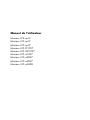 1
1
-
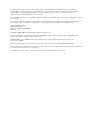 2
2
-
 3
3
-
 4
4
-
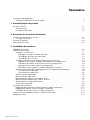 5
5
-
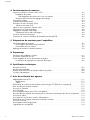 6
6
-
 7
7
-
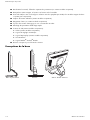 8
8
-
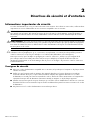 9
9
-
 10
10
-
 11
11
-
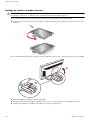 12
12
-
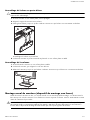 13
13
-
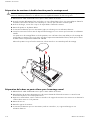 14
14
-
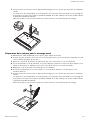 15
15
-
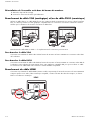 16
16
-
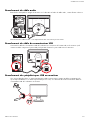 17
17
-
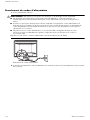 18
18
-
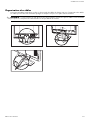 19
19
-
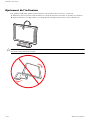 20
20
-
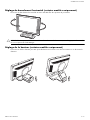 21
21
-
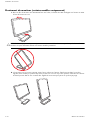 22
22
-
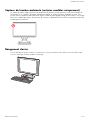 23
23
-
 24
24
-
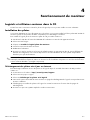 25
25
-
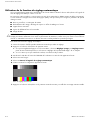 26
26
-
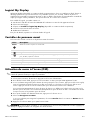 27
27
-
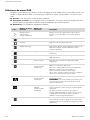 28
28
-
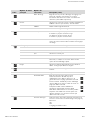 29
29
-
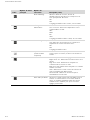 30
30
-
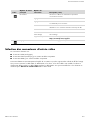 31
31
-
 32
32
-
 33
33
-
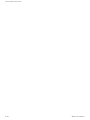 34
34
-
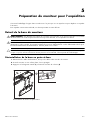 35
35
-
 36
36
-
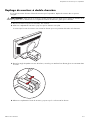 37
37
-
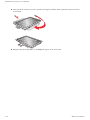 38
38
-
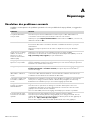 39
39
-
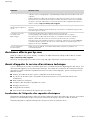 40
40
-
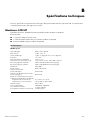 41
41
-
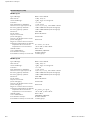 42
42
-
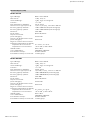 43
43
-
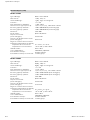 44
44
-
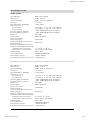 45
45
-
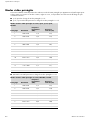 46
46
-
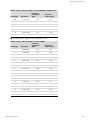 47
47
-
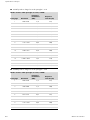 48
48
-
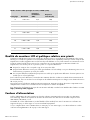 49
49
-
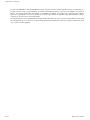 50
50
-
 51
51
-
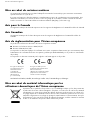 52
52
-
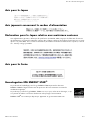 53
53
-
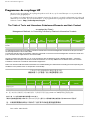 54
54
Compaq W2408 Le manuel du propriétaire
- Catégorie
- Téléviseurs
- Taper
- Le manuel du propriétaire
Documents connexes
Autres documents
-
HP COMPAQ 19 INCH FLAT PANEL MONITORS Le manuel du propriétaire
-
HP 25 INCH FLAT PANEL Le manuel du propriétaire
-
HP 22 INCH FLAT PANEL Le manuel du propriétaire
-
HP 2309V Le manuel du propriétaire
-
ViewSonic TD2223-S Mode d'emploi
-
Dell U2212HM Mode d'emploi
-
NEC MultiSync EA241F-H Le manuel du propriétaire
-
LaCie 720 HOOD CALIBRATION SOFTWARE Le manuel du propriétaire
-
Dell P2014H Mode d'emploi
-
HP Value 18-inch Displays Mode d'emploi